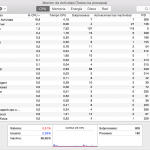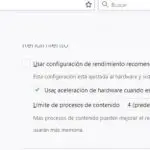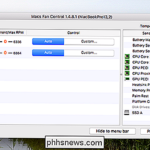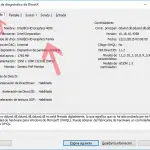Tu ordenador es un desastre. Tiene varios componentes eléctricos muy trabajadores que generan mucho calor. Si te has dado cuenta, los dos principales componentes de hardware tienen sus propios ventiladores dedicados: tu CPU (o Unidad Central de Procesamiento) y tu GPU (o Unidad de Procesamiento Gráfico).
Estas centrales eléctricas están creando mundos visualmente impresionantes y entornos exuberantes, así que, por supuesto, van a hacer funcionar tu ordenador a tope. Y ahí es donde tu fanático de la PC entra en juego.
Decidiendo sobre un ventilador de computadora
Decidirse por un ventilador de PC tiene varias partes móviles. Se pueden descomponer en tres componentes: ¿Qué puede soportar tu caso? El tamaño del ventilador y la marca. El soporte del ventilador y el ventilador de la PC en sí son, por supuesto, los aspectos más importantes. Es más fácil trabajar con la compañía a la que compras.
No sé el tamaño de mi abanico
No te asustes. Tienes dos opciones: que alguien más te lo diga o puedes medir el ventilador tú mismo. Antes de ir a medirlo, debes saber que un ventilador de PC no se mide como lo haría un televisor o un monitor de computadora (de una esquina a la otra). Un ventilador de PC, como un ventilador de 120 mm, es de 120 mm en cada lado. No mida de un tornillo a otro; eso le dará una medida inexacta. Mide de un borde al siguiente, y tampoco el ventilador en sí mismo.
Si eliges que alguien te diga las medidas, tendrás que quitar el ventilador del PC. Para hacer eso, necesitarás seguir los pasos provistos en «Removiendo los ventiladores de la computadora».
Elección del tamaño del abanico
Lo que tienes que hacer primero, antes de decidirte por un ventilador, es examinar tu caso. Esto le dará la mejor idea posible de por dónde empezar, en cuanto al tamaño del ventilador que necesitará.
Si compró una computadora recientemente, o en los últimos años, es probable que su caso pueda soportar un ventilador de hasta 120 mm. Sin embargo, obviamente, ese no es el caso de todos. Si tu maletín sólo soporta un ventilador de 80 mm para PC, no compres un ventilador de 120 mm; será un desperdicio e ineficiente.
Los fans vienen en varios tamaños, pero los tres más populares, los fans de PC que más se ven, son: 60 mm, 80 mm y 120 mm. La mayoría de los ordenadores modernos soportan y vienen con 120 mm como opción de compra. Como se mencionó, normalmente quieres ir por el ventilador más grande que puedas soportar.
Con, digamos, un ventilador de 120 mm, cada revolución que haga (el tiempo que tarda una pala del ventilador en hacer un círculo completo) va a soplar más ventilador; no tiene que trabajar tan duro para empujar el aire hacia fuera. Esto va a funcionar a su favor, especialmente considerando que un ordenador puede calentarse mucho si no está bien regulado. Mucho más silencioso, mucho más eficiente.
Elija el conector de alimentación correcto
Te hará arrancarte el pelo si eliges el ventilador que quieres, esperar unos días para conseguirlo y cuando lo hagas, no tiene el conector que necesitas. Empezarás un disturbio y saldrá en las noticias y todo el mundo sabrá lo que hiciste. Probablemente.
Para evitar posibles disturbios, examine los cables de energía con los que viene equipada su placa madre. Lo que estás buscando son unos acordes conocidos como «molex». Los cables Molex tienen un extremo blanco de aspecto plástico y los más comunes son de 3 y 4 clavijas. Es probable que estés tratando con cualquiera de los dos, pero si no estás seguro, siempre puedes pedirle ayuda a un amigo o buscarlo con un motor de búsqueda y comparar.
Para aquellos que deseen controlar la velocidad de su ventilador, deberán conectar el ventilador de la PC a un conector compatible ubicado en la placa madre. Existen algunos programas que pueden cambiar la velocidad sin la placa madre, pero eso es un gran acierto. No es necesario, pero es mejor tener esa conexión y no necesitarla, que necesitarla y no tenerla.
Tenga en cuenta el flujo de aire
A medida que el aire se mueve naturalmente a través de la carcasa del ordenador, los ventiladores de la carcasa aspiran ese aire, evitando así que algo de ese aire se quede en el aire y se caliente. Por eso los ordenadores tienen tantos agujeros pequeños y un ventilador de caja dedicado; el aire caliente necesita un lugar donde ir. Ese flujo de aire se mide por CFM, o «Pies cúbicos por minuto». Una buena regla general a tener en cuenta es que los ventiladores de caja funcionan mejor cuando tienen un CFM mucho más alto.
Eligiendo una marca
La pregunta, «¿Qué marca debería elegir?» es una pregunta bastante cargada. Quieres calidad por encima de todo y, si tu presupuesto te lo permite, tal vez algunas luces LED para un poco de dinamismo.
Hay docenas de fabricantes de ventiladores de PC para elegir, pero las empresas que se enumeran a continuación son un gran lugar para empezar.
- Maestro de la refrigeración
- Corsario
- Evercool
- Deep Cool
- Captación térmica
- Artico
- Rosewill
- Noctua
Para un presupuesto más bajo, elija un ventilador sin LED. Todo lo que hace es agregarle estilo y, francamente, eso es inútil. Se ve muy bien en un PC, pero no hace nada por tu PC.
Instalando los ventiladores de la computadora
Preparando el espacio de trabajo
1. Lo primero es lo primero: apaga tu ordenador completamente. Déle a su computadora al menos 120 segundos para apagar completamente todos los procesos.
2. En la parte de atrás, cerca del cable de alimentación, acciona el interruptor de encendido.
3. 3. Retire el cable de alimentación de la toma de corriente.
4. Presiona el botón de encendido y mantén tu dedo ahí. Sosténgalo durante 15 segundos para asegurarse de que toda la energía que queda atrás se ha descargado.
5. Este paso es muy importante. Si su ordenador está en un lugar con suelo alfombrado, muévalo inmediatamente a otro lugar, preferiblemente una mesa, como una mesa de madera. La alfombra, si no lo sabías, tiene un don para crear electricidad estática. Los ordenadores y las descargas electrostáticas aleatorias de los dedos y el cuerpo no se llevan bien. De hecho, puedes dañar seriamente tu ordenador.
Mejor aún, cómprate una muñequera electrostática para conectarte a tierra. Tocar objetos metálicos también puede eliminar la estática. Esté siempre atento a la tiranía de las descargas electrostáticas.
6. Ahora eres libre de quitar el panel de tu ordenador. Esto puede variar de un caso a otro porque los paneles laterales vienen en diferentes formas, tamaños y formas de apertura y cierre. Por ejemplo, algunos casos tienen pantallas para el pulgar.
Es posible que tengas un panel lateral que está en una bisagra, que en su mayoría se puede quitar abriendo el panel lateral y levantándolo. Otros paneles laterales tienen pestillos abatibles y otras formas de cierres. Identifica y quita en consecuencia.
7. Si va a instalar más de un ventilador, sepa que la mayoría de los casos están equipados con soporte para más de un ventilador. Notará las ventilaciones y, es probable que un ventilador pueda ir allí. Por ejemplo, puedes encontrar un respiradero en la parte superior, en la parte delantera, incluso en el panel lateral, pero lo más importante es que siempre hay uno en la parte trasera.
8. Con tu computadora abierta ahora, querrás encontrar los conectores de energía. Estos serán absolutamente necesarios cuando instale el ventilador. Revise su placa madre para los conectores del ventilador etiquetados «CHA_FAN#» y «SYS_FAN#». Esos dos son bastante comunes.
Instalar el ventilador del PC
Ahora que has identificado tus conectores de energía, estás parado en un piso que no te hará conductor de la electrostática y tienes el ventilador de la PC en tu mano, estás listo para instalar el ventilador.
1. Sigue el cable hasta el viejo ventilador de tu PC y encuentra dónde está conectado. Recuerda ese lugar si piensas conectar tu nuevo ventilador de PC a él. 2. Desconecta el conector de alimentación.
2. Desenrosque el ventilador de la computadora de su caja. Puedes encontrar los tornillos en el exterior de la caja. Y sujeta el ventilador de la computadora mientras lo desatornillas para que no se dañe cuando caiga. No necesitas comprar una nueva GPU, también.
3. Retira el ventilador de la PC y cámbialo por el nuevo ventilador de la PC, pero ten en cuenta que lo estás colocando. El ventilador de la PC sólo sopla aire en una dirección. El ventilador de PC de la parte posterior necesita soplar aire hacia afuera. Mira las pegatinas colocadas en el centro del ventilador. El lado que tiene la etiqueta es el lado que quieres que mire hacia afuera de los componentes de tu computadora, no hacia adentro.
4. Empieza por atornillar tu ventilador. Con una mano, sostenga el ventilador de la PC en su lugar y, al mismo tiempo, asegúrelo a su caja con tornillos. Recuerde, derecha-apretar, izquierda-aflojar. Tenga cuidado de no despojarse de las ranuras.
5. Una vez enroscado el ventilador de la computadora, puedes seguir adelante y conectar los conectores de energía.
6. Vuelve a encender tu ordenador.
De aquí en adelante, puedes usar tu computadora normalmente. Sin embargo, puedes usar tu BIOS para comprobar la velocidad de tus ventiladores si están conectados a la placa madre.
Sin los ventiladores adicionales, tu ordenador se sobrecalentaría y, eventualmente, se destruiría a sí mismo. Al tener un ventilador trasero, y unos cuantos extra si los quieres, tu ordenador puede tomar ese calor generado y aspirarlo directamente porque no es suficiente que tu CPU y GPU tengan sus propios ventiladores; ese calor tiene que ir a alguna parte.